
Funcions bàsiques per enviar faxos
En aquesta secció es descriuen les operacions bàsiques per enviar documents de fax.
1
Col·loqueu l'original. Col·locació dels originals
2
Premeu <Fax>. La pantalla <Inici>
3
Especifiqueu la destinació a la pantalla de funcions bàsiques de fax. Pantalla de funcions bàsiques de fax
Especificació de destinacions de la llibreta d'adreces
Especificació de destinacions des de botons d'accés ràpid
Introducció manual de destinacions
Especificació de destinacions al servidor LDAP

Per revisar la informació detallada d'una destinació especificada, seleccioneu-la amb  i
i  i premeu <Detalls>. Per eliminar una destinació de les destinacions especificades, premeu <Elimin. destin.>.
i premeu <Detalls>. Per eliminar una destinació de les destinacions especificades, premeu <Elimin. destin.>.
 i
i  i premeu <Detalls>. Per eliminar una destinació de les destinacions especificades, premeu <Elimin. destin.>.
i premeu <Detalls>. Per eliminar una destinació de les destinacions especificades, premeu <Elimin. destin.>.Només podeu canviar les destinacions de <Detalls> que s'han especificat amb la nova adreça i les destinacions obtingudes a través d'un servidor LDAP.
<TX amb ECM>, <Velocitat d'enviament> i <Llarga distància> no apareixen quan especifiqueu una destinació des de la Llibreta d'adreces remota.
Si l'equip servidor executa les opcions d'informació d'administració del sistema, l'autenticació entre l'equip servidor i l'equip client es duu a terme mentre l'equip client obté la llibreta d'adreces remota o els botons d'accés ràpid. L'autenticació es fa contrastant l'identificador de l'administrador i el PIN de l'administrador del sistema establerts per l'equip servidor i l'equip client. Canvi de l'ID i el PIN de l'administrador del sistema
La disponibilitat de la Llibreta d'adreces remota/dels botons d'accés ràpid depèn de l'estat de les opcions d'informació de l'administrador del sistema per a l'equip servidor i l'equip client, tal com es mostra a continuació.
La disponibilitat de la Llibreta d'adreces remota/dels botons d'accés ràpid depèn de l'estat de les opcions d'informació de l'administrador del sistema per a l'equip servidor i l'equip client, tal com es mostra a continuació.
|
Quan l'equip servidor està executant les opcions d'informació d'administració del sistema
|
Quan l'equip client està executant les opcions d'informació d'administració del sistema
|
L'identificador d'administrador del sistema i el PIN del sistema de l'equip servidor i de l'equip client coincideixen
|
Pot utilitzar la llibreta d'adreces remota o el botó d'accés ràpid
|
|
En execució
|
En execució
|
Coincideix
|
Sí
|
|
No coincideix
|
No
|
||
|
No en execució
|
-
|
No
|
|
|
No en execució
|
En execució
|
-
|
Sí
|
|
No en execució
|
-
|
Sí
|
Especificació de destinacions de la llibreta d'adreces
1
Premeu <Llibreta d'adreces>.
2
Seleccioneu una destinació i premeu <Bé>.
Si hi ha un número d'accés establert quan es desa la destinació, premeu <Número d'accés> i introduïu-lo fent servir les tecles numèriques. La destinació corresponent es mostra a la llibreta d'adreces.
Per utilitzar la Llibreta d'adreces remota, premeu <A llibreta adr. remota>. Quan es mostri <Canviar llibr. adreces>, premeu <Canviar llibr. adreces>  <Remota>.
<Remota>.
 <Remota>.
<Remota>./b_D01088_C.gif)
 Llista desplegable de tipus de destinació
Llista desplegable de tipus de destinació
Si premeu  i
i , podeu visualitzar les destinacions de fax i de grup respectivament.
, podeu visualitzar les destinacions de fax i de grup respectivament.
 i
i , podeu visualitzar les destinacions de fax i de grup respectivament.
, podeu visualitzar les destinacions de fax i de grup respectivament. Llista desplegable d'adreces
Llista desplegable d'adreces
Permet mostrar un grup de destinacions específic. Si heu iniciat sessió a l'equip amb gestió d'autenticació personal, seleccioneu <Llista adreces pers.> per veure la vostra llibreta d'adreces personal.
 Botons de cerca per la primera lletra
Botons de cerca per la primera lletra
Permet delimitar una cerca per la primera lletra del nom de destinació.
 <Cercar per nom>
<Cercar per nom>
Permet buscar la destinació per nom.

|
|
Si seleccioneu una destinació de grup que contingui destinacions que no siguin de fax, l'enviament de faxos no estarà permès.
|

|
|
<Desar nova destinació>, <Detalls/Editar> i <Eliminar> a <Desar/Editar> a la pantalla Llibreta d'adreces (local) es poden utilitzar per desar noves destinacions, comprovar detalls i editar/esborrar destinacions.
Per utilitzar la llibreta d'adreces remota, s'han de configurar les opcions de l'equip servidor. Configuració de l'obertura externa de la llibreta d'adreces remota a l'equip servidor.
|
Tornar al principi
Especificació de destinacions des de botons d'accés ràpid
1
Premeu <Accés ràpid>.
2
Seleccioneu la tecla abreujada que voleu i premeu <Acceptar>.
Per especificar la destinació fent servir un número d'un botó d'accés ràpid (número d'accés ràpid), premeu  i introduïu el número del botó d'accés ràpid que vulgueu.
i introduïu el número del botó d'accés ràpid que vulgueu.
 i introduïu el número del botó d'accés ràpid que vulgueu.
i introduïu el número del botó d'accés ràpid que vulgueu.Per utilitzar la Llibreta d'adreces remota, premeu <A llibreta adr. remota>.
/b_D01090_C.gif)

|
|
Les destinacions desades als botons d'accés ràpid de l'equip servidor s'actualitzen en els casos següents:
Quan s'ha enviat un treball de fax a l'equip client
Si premeu
 (Reiniciar) a l'equip client (Reiniciar) a l'equip clientSi s'activa Temps de reinici automàtic a l'equip client
|
Tornar al principi
Introducció manual de destinacions
Podeu especificar manualment les destinacions que no estiguin desades a la llibreta d'adreces o als botons d'accés ràpid.
1
Introduïu un número de fax amb les tecles numèriques i premeu <Bé>.
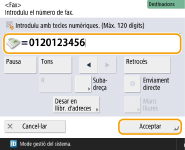
Per afegir un altre número de fax, repetiu aquest pas.
Si l'equip està connectat a una PBX (Centraleta), premeu <R> abans d'introduir la destinació. Si <R> no està disponible, haureu de registrar les opcions de tecla R. <Opcions de tecla R>

Podeu prémer <Desar en llibr. d'adreces> per desar la destinació introduïda. Establiu les condicions necessàries, i especifiqueu els camps <Nom> i la llista d'adreces de la llista desplegable de la llista d'adreces. Per obtenir informació sobre les opcions, vegeu Desament de destinataris a la llibreta d'adreces.

|
Per enviar faxos a números internacionalsIntroduïu el codi d'accés internacional, el codi de país i el número de fax, en aquest ordre. Si no podeu connectar amb la destinació internacional, premeu <Pausa> per inserir una pausa entre el número i el número següent.
Enviar faxos amb una subadreçaL'equip admet l'ús de subadreces estàndard ITU-T*. Si l'equip de fax del destinatari és compatible amb l'ús de subadreces ITU-T, podeu millorar la confidencialitat dels documents enviats fent servir una subadreça i una contrasenya. Per enviar un document amb una subadreça, introduïu un número de fax, premeu <Subadreça> o <Establir detalls> i, a continuació, escriviu la subadreça i la contrasenya.
* És l'acrònim de la Unió Internacional de Telecomunicacions - Sector de Normalització de Telecomunicacions, que és el grup que formula les recomanacions amb finalitat d'estandarditzar les telecomunicacions internacionals.
|
Tornar al principi
Especificació de destinacions al servidor LDAP
Podeu cercar i especificar destinacions desades al servidor LDAP.
1
Premeu <Llibreta d'adreces>.
2
Premeu <A servidor LDAP>.
Quan es mostri <Canviar llibr. adreces>, premeu <Canviar llibr. adreces>  <Servidor LDAP>.
<Servidor LDAP>.
 <Servidor LDAP>.
<Servidor LDAP>.Si apareix la pantalla d'introducció de contrasenya de xarxa, introduïu el nom d'usuari i la contrasenya i premeu <Bé>.
3
Quan cerqueu destinacions al servidor LDAP, premeu <Cercar per nom> o <Cercar per condicions>.
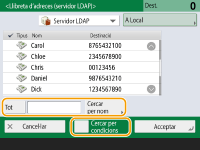
 Quan feu cerques per nom
Quan feu cerques per nom
Premeu <Cercar per nom>  introduïu el text que voleu cercar
introduïu el text que voleu cercar  premeu <Acceptar>.
premeu <Acceptar>.
 introduïu el text que voleu cercar
introduïu el text que voleu cercar  premeu <Acceptar>.
premeu <Acceptar>.
Podeu especificar atributs que s'utilitzen quan es fa servir l'opció "Search by Name" per a una destinació des del servidor LDAP. <Opcions per a cercar per nom en usar servidor LDAP>
 Quan feu cerques per condicions
Quan feu cerques per condicions
Premeu <Cercar per condicions>, especifiqueu les condicions de cerca a la pantalla i premeu <Iniciar cerca>.
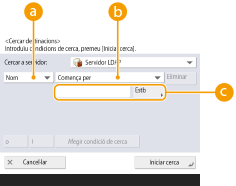
 Categories de cerca
Categories de cerca
Seleccioneu un criteri per cercar destinacions per nom, número de fax, nom de l'organització i unitat de l'organització (nom de departament, etc.).
 Condicions de cerca
Condicions de cerca
Seleccioneu una condició de cerca, com un nom de destinació que contingui "Joan" i un nom de departament que comenci amb "Desenvolupament".
 Caràcters de cerca
Caràcters de cerca
Premeu <Establir> i introduïu els caràcters de cerca per a la condició de cerca.

Per cercar amb diverses condicions
Podeu cercar destinacions amb diverses condicions. Especifiqueu la primera condició de cerca, premeu <Afegir condició de cerca> i, a continuació, seleccioneu <o> o <i> per a la següent condició.
Per tornar a canviar les condicions i la cerca
Premeu <Eliminar> per eliminar el contingut especificat i torneu a especificar les condicions.
4
Seleccioneu una destinació i premeu <Bé>.
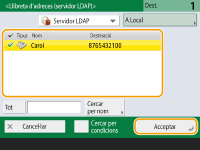
Tornar al principi
4
Especifiqueu les opcions de lectura que calgui.
Especificació per saber com llegir originals
Ajust de la qualitat de la imatge
Esborrament de vores fosques (Esborrar vores)
Especificació per saber com llegir originals
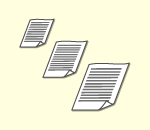
|
Si llegiu originals de mida lliure/molt transparents, o la vora de la imatge no hi és quan llegiu, haureu d'especificar manualment la mida de lectura.
Especificació de la mida de lectura dels originals
|
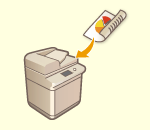
|
L'equip pot llegir automàticament l'anvers i el revers d'un original.
Lectura de les dues cares dels originals
|
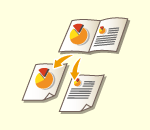
|
Podeu llegir pàgines a la vista d'un llibre o una revista en pàgines separades en una sola operació.
Lectura d'un original amb les pàgines a la vista i enviament amb dues pàgines per separat
|
Especificació de la mida de lectura dels originals
1
Premeu el botó d'opció per a la mida de lectura.
/b_D01096_1_C.gif)
2
Seleccioneu la mida de lectura i premeu <Bé>.
Per configurar l'equip perquè detecti la mida de l'original, seleccioneu <Auto>.
 Quan llegiu un original de mida lliure
Quan llegiu un original de mida lliure
Carregueu l'original a l'alimentador i seleccioneu <Mida lliure>.
 Quan especifiqueu els valors de la mida de lectura
Quan especifiqueu els valors de la mida de lectura
Col·loqueu l'original al vidre/a l'alimentador, seleccioneu <Person.> i introduïu la longitud i l'amplada de l'original.

Si s'estableix una mida inferior a la mida mínima que es pot llegir a l'alimentador, la lectura no es pot dur a terme a l'alimentador. Per a més informació sobre les mides de document que es poden llegir amb l'alimentador, vegeu Especificacions de maquinari.
 Quan llegiu un original llarg
Quan llegiu un original llarg
Carregueu l'original a l'alimentador i seleccioneu <Original llarg>.

|
Per desar la mida de lecturaSi sovint feu servir els mateixos valors de configuració per a la mida de lectura, deseu la mida a <Person.>
 <Desar mida> per recuperar-la ràpidament quan ho necessiteu. <Desar mida> per recuperar-la ràpidament quan ho necessiteu. |
Tornar al principi
Lectura de les dues cares dels originals
Col·loqueu l'original a l'alimentador. Per als originals d'orientació horitzontal, col·loqueu-los horitzontalment.
1
Premeu <Opcions>  <Conf. Original de doble cara>.
<Conf. Original de doble cara>.
 <Conf. Original de doble cara>.
<Conf. Original de doble cara>.2
Seleccioneu <Tipus llibre> o <Tipus calendari> i premeu <Bé>.
Seleccioneu <Tipus llibre> per als originals que continguin imatges a l'anvers i el revers en la mateixa direcció, o <Tipus calendari> per als originals amb imatges a l'anvers i el revers en direccions contràries.
3
Premeu <Tancar>.
Tornar al principi
Lectura d'un original amb les pàgines a la vista i enviament amb dues pàgines per separat

|
|
Quan llegiu un llibre o un original enquadernat amb les pàgines a la vista, col·loqueu l'original al vidre. Col·loqueu l'original cap per avall amb les cantonades alineades amb la cantonada superior esquerra del vidre, com es mostra a continuació.
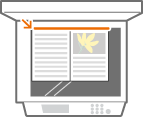
|
1
Premeu <Opcions>  <Llibre
<Llibre  2 pàgines>.
2 pàgines>.
 <Llibre
<Llibre 2
Premeu <Tancar>.
Tornar al principi
Ajust de la qualitat de la imatge
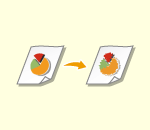
|
Podeu seleccionar la resolució adequada per al vostre tipus d'original. Com més alta és la resolució, més nítida és la imatge, però tarda més a enviar-se.
Selecció de la resolució
|
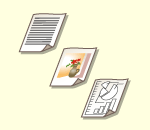
|
Si especifiqueu el tipus d'original, com ara documents que només tenen text o revistes amb fotografies, podeu enviar-los amb una qualitat d'imatge òptima.
Selecció del tipus d'original
|
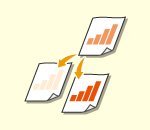
|
Podeu ajustar la densitat de tot l'original. Per exemple, si augmenteu la densitat, podreu llegir fàcilment caràcters febles escrits en llapis.
Ajust de la densitat de tot l'original
|

|
Podeu ajustar la intensitat del fons. Podeu enviar amb claredat originals que tinguin un fons de color o originals impresos en paper fi, com ara diaris, els caràcters i les imatges dels quals es transparenten d'una cara a l'altra.
Ajust de la densitat del fons
|
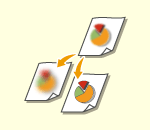
|
Podeu llegir la imatge amb contorns i línies nítides augmentant la nitidesa o suavitzar la imatge reduint la nitidesa. Feu servir aquesta funció si voleu millorar la nitidesa d'uns textos i uns diagrames borrosos o reduir el moaré (un patró ondulat) per suavitzar la imatge acabada.
Ajust de la nitidesa (Nitidesa)
|
Selecció de la resolució
1
Premeu el botó d'opció de resolució.
/b_D01099_1_C.gif)
2
Seleccioneu la resolució i premeu <Bé>.
Amb originals que només contenen text podeu emprar una resolució baixa, mentre que els originals que contenen fotografies requereixen una resolució més alta. Com més alta sigui la resolució, amb més precisió podreu llegir els originals.

Quan s'estableix una resolució de més de 200 ppp x 400 ppp, encara que s'hagi establert <Prioritat veloc. lect./qualit. imatge en Blanc i negre> en <Prioritzar qualitat>, l'opció no s'activa.
Tornar al principi
1
Premeu <Opcions>  <Tipus d'original>.
<Tipus d'original>.
 <Tipus d'original>.
<Tipus d'original>.2
Seleccioneu el tipus d'original i premeu <Bé>.
Per ajustar el nivell de prioritat del processament de text/foto, premeu <Ajustar nivell>  i seleccioneu <Prioritzar text> o <Prioritzar fotos>.
i seleccioneu <Prioritzar text> o <Prioritzar fotos>.
 i seleccioneu <Prioritzar text> o <Prioritzar fotos>.
i seleccioneu <Prioritzar text> o <Prioritzar fotos>.3
Premeu <Tancar>.
Tornar al principi
Ajust de la densitat de tot l'original
1
Premeu <Opcions>  <Densitat>.
<Densitat>.
 <Densitat>.
<Densitat>.2
Ajusteu la densitat i premeu <Bé>.
Premeu  per reduir la densitat. Premeu
per reduir la densitat. Premeu  per augmentar la densitat.
per augmentar la densitat.
 per reduir la densitat. Premeu
per reduir la densitat. Premeu  per augmentar la densitat.
per augmentar la densitat.3
Premeu <Tancar>.
Tornar al principi
Ajust de la densitat del fons
1
Premeu <Opcions>  <Densitat>.
<Densitat>.
 <Densitat>.
<Densitat>.2
Premeu <Ajustar> a <Densitat del fons>.
Per ajustar el fons automàticament, premeu <Auto> i continueu amb el pas 4.
3
Ajusteu la densitat i premeu <Bé>.
Si heu premut <->, la densitat de tot el fons disminueix. Si heu premut <+>, la densitat de tot el fons augmenta.

En funció dels colors dels originals, és possible que altres seccions que no siguin el fons també es vegin afectades.
4
Premeu <Bé>  <Tancar>.
<Tancar>.
 <Tancar>.
<Tancar>.Tornar al principi
Ajust de la nitidesa (Nitidesa)

L'opció de <Nitidesa> no és vàlida quan es donen totes les condicions següents. L'opció està relacionada amb la imatge que es mostra a la <Visualització prèvia>, però no amb la imatge llegida real.
<Tipus d'original>: <Text>
<Resolució>: <200x100 ppp (Normal)>
1
Premeu <Opcions>  <Nitidesa>.
<Nitidesa>.
 <Nitidesa>.
<Nitidesa>.2
Ajusteu la nitidesa i premeu <Bé>.
Per millorar la nitidesa d'un text borrós, ajusteu el control a <Alt>.
Per reduir el moaré quan llegiu originals que tinguin fotografies impreses, com revistes o fullets, ajusteu el control a <Baix>.
3
Premeu <Tancar>.
Tornar al principi
Esborrament de vores fosques (Esborrar vores)
Si llegiu originals més petits que la mida de lectura, poden aparèixer línies al voltant de les vores de la imatge llegida. Quan llegiu les pàgines d'un llibre gruixut, poden aparèixer vores fosques. Aquesta funció permet esborrar aquestes línies i vores fosques. També podeu configurar l'equip perquè no copiï les perforacions dels originals.

|
|
Col·loqueu l'original amb perforacions al vidre. Si l'introduïu a l'alimentador es podria fer malbé.
|
1
Premeu <Opcions>  <Esborrar vores>.
<Esborrar vores>.
 <Esborrar vores>.
<Esborrar vores>.2
Especifiqueu el tipus d'esborrament i l'amplada.
 Esborrament dels marcs als documents
Esborrament dels marcs als documents
|
1
|
Premeu <Esborrar vores original> i marqueu <Mida d'original>.
/b_D01111_C.gif)
Si la mida que apareix a <Mida d'original> és diferent de la mida de l'original, premeu <Canviar> per seleccionar la mida. Podeu establir el mode Esborrar vores original únicament amb les mides originals que apareixen a la pantalla tàctil.
|
|
2
|
Premeu <Següent>.
|
|
3
|
Introduïu l'amplada del marc que voleu esborrar.
|
 Esborrament de les vores fosques de les còpies de llibres
Esborrament de les vores fosques de les còpies de llibres
Podeu esborrar les vores fosques del centre i les línies de contorn que apareixen quan llegiu pàgines a la vista d'un llibre.
|
1
|
Premeu <Esborrar vores del llibre> i marqueu <Mida d'original>.
/b_D01113_C.gif)
Si la mida que apareix a <Mida d'original> és diferent de la mida del llibre, premeu <Canviar> per seleccionar la mida. Només podeu establir el mode Esborrar vores del llibre amb les mides original que es mostren a la pantalla tàctil.
|
|
2
|
Premeu <Següent>.
|
|
3
|
Premeu <Centre> o <Costats> i introduïu cadascuna de les amplades d'esborrament.
|
 Esborrament de les perforacions de les còpies dels documents
Esborrament de les perforacions de les còpies dels documents
|
1
|
Premeu <Esborrar marge>.
/b_D01115_C.gif)
|
|
2
|
Premeu <Següent>.
|
|
3
|
Introduïu l'amplada d'esborrament.
|

|
|
Si voleu ajustar l'amplada de cada vora per separat, premeu <Esborrar vores original> o <Esborrar vores del llibre>
 <Següent> <Següent>  <Ajustar per separat> <Ajustar per separat>  per introduir les amplades de la part que voleu esborrar. per introduir les amplades de la part que voleu esborrar.Si utilitzeu <Esborrar marge>, també s'esborren 4 mm de les vores que no se seleccionen.
|
3
Premeu <Bé>  <Tancar>.
<Tancar>.
 <Tancar>.
<Tancar>.Tornar al principi
5
Premeu  (Inici).
(Inici).
 (Inici).
(Inici).Els originals es llegeixen i comença l'enviament.
Per cancel·lar la lectura, premeu <Cancel·lar> o  (Aturar)
(Aturar)  <Sí>.
<Sí>.
 (Aturar)
(Aturar)  <Sí>.
<Sí>. Quan es mostra <Premeu la tecla [Inici] per llegir el següent original.>
Quan es mostra <Premeu la tecla [Inici] per llegir el següent original.>
Col·loqueu el següent original per llegir i premeu  (Inici). Quan la lectura de tots els originals hagi finalitzat, premeu <Iniciar enviament> per enviar el fax.
(Inici). Quan la lectura de tots els originals hagi finalitzat, premeu <Iniciar enviament> per enviar el fax.
 (Inici). Quan la lectura de tots els originals hagi finalitzat, premeu <Iniciar enviament> per enviar el fax.
(Inici). Quan la lectura de tots els originals hagi finalitzat, premeu <Iniciar enviament> per enviar el fax.Per cancel·lar l'enviament, consulteu Cancel·lació de l'enviament de faxos.

|
Consultar el nombre total de destinacions especificadesEl nombre total de destinacions especificades apareix a la part superior dreta de la pantalla. Això permet confirmar que el nombre de destinacions és correcte abans d'enviar.
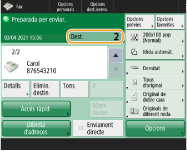
Per enviar amb la informació del remitentPodeu enviar faxos amb el nom i el número de fax del remitent. <ID de terminal TX>
Per comprovar els estats dels documents enviatsA la pantalla <Monitor estat>, podeu comprovar els estats dels documents enviats. Aquesta pantalla permet enviar faxos una altra vegada o cancel·lar l'enviament després de comprovar els estats. Comprovació de l'estat i el registre de documents enviats i rebuts
Si <Mostrar avís en acceptar el treball> està establert en <On>, la pantalla <Monitor estat> pot aparèixer a partir de la pantalla següent mostrada després de rebre un treball d'enviament. <Mostrar avís en acceptar el treball>
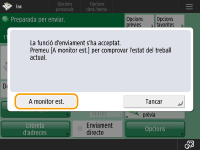
Si es produeix un error de transmissió perquè la línia del destinatari està ocupadaL'equip torna a marcar el número automàticament després d'un període de temps determinat. Podeu modificar les opcions, com ara quantes vegades torna a marcar l'equip i l'interval de temps entre cada marcatge. <Remarcatge auto>
Per imprimir l'informe dels resultats d'enviamentA la pantalla de funcions bàsiques de fax, si premeu <Opcions>
 <Informe resultat TX> podreu configurar l'equip perquè imprimeixi automàticament un informe amb els resultats d'enviament. <Informe resultat TX> podreu configurar l'equip perquè imprimeixi automàticament un informe amb els resultats d'enviament.Per establir aquest paràmetre per a tots els treballs d'<Opcions>, cal seleccionar <Només si hi ha error> o <Off> a <Informe resultat TX> i, a continuació, establir <Permetre impressió des d'opcions> en <On>.
Si les fotos de la imatge enviada són massa fosques o clares, no es poden eliminar els colors de fons dels originals en color.Es pot millorar la qualitat de la imatge enviada si es compleixen les següents condicions.
Tipus de treball: Fax (enviament des de memòria) o Llegir i enviar (fax/I-fax)
<Selecció color>: <Blanc i negre> (Llegir i enviar)
<Tipus d'original>: <Text>
<Densitat>
 <Densitat del fons>: <Auto> <Densitat del fons>: <Auto><Resolució>: 200 ppp x 400 ppp, 300 ppp x 300 ppp*, 400 ppp x 400 ppp o 600 ppp x 600 ppp*
*Es pot establir per a Llegir i enviar
<Prioritat veloc. lect./qualit. imatge en Blanc i negre>
 Treballs d'enviament de fax/I-fax: <Prioritzar qualitat> (<Prioritat veloc. lect./qualit. imatge en Blanc i negre>) Treballs d'enviament de fax/I-fax: <Prioritzar qualitat> (<Prioritat veloc. lect./qualit. imatge en Blanc i negre>)Si s'estableixen diverses línies telefòniquesPremeu <Opcions>
 <Seleccionar línia> per seleccionar la línia telefònica que voleu utilitzar per enviar faxos. Per obtenir instruccions sobre com especificar les opcions de línia de fax, vegeu Opcions de línia de fax. <Seleccionar línia> per seleccionar la línia telefònica que voleu utilitzar per enviar faxos. Per obtenir instruccions sobre com especificar les opcions de línia de fax, vegeu Opcions de línia de fax. |

|
Desament d'una còpia d'un document enviatPodeu configurar l'equip perquè desi automàticament una còpia d'un document enviat en un servidor de fitxers. La còpia es converteix en un fitxer electrònic, com un PDF, i es desa per tal que pugueu comprovar-ne fàcilment el contingut des de l'ordinador. Desament d'una còpia d'un document enviat
Seleccionar un nom de remitentA la pantalla de funcions bàsiques de fax, podeu prémer <Opcions>
 <Nom de remitent> per seleccionar un nom d'una llista de remitents desada i incloure'l a la informació del remitent. <Desar nom de remitent> <Nom de remitent> per seleccionar un nom d'una llista de remitents desada i incloure'l a la informació del remitent. <Desar nom de remitent>Si inicieu la sessió amb l'autenticació d'usuari, el nom d'inici de sessió apareix a la posició <100> de Nom de remitent (TTI).
Comprovació d'imatges llegides abans d'enviar-lesPodeu comprovar les imatges llegides a la pantalla de visualització prèvia abans d'enviar. Comprovació d'imatges llegides abans d'enviar-les (Visualització prèvia)
Desament d'opcions utilitzades freqüentmentPodeu combinar les destinacions comunes i les opcions de lectura en un botó de l'equip per fer-ho servir en un altre moment. Si premeu el botó desat quan llegiu originals, podreu completar ràpidament les opcions. Desament d'una combinació de funcions utilitzades freqüentment
|